WIGATOS | Tahukah kamu gimana cara menghapus akun Gmail permanen? Gmail menghadirkan banyak kelebihan sebagai plaform surat elektornik dari Google. Terutama dalam hal memberikan akses ke berbagai layanan Google lainnya seperti Google Drive, Google Photos, Google Docs, dan layanan yang lain.
Meskipun penggunaannya sangat penting, ada beberapa kondisi yang memungkinkan pengguna untuk menghapus akun Gmail secara permanen. Mungkin saja karena akun Gmail terlalu banyak, terkena hack atau karena alasan lain sehingga mau tak mau kamu harus menghapusnya.
Selain bisa mencoba cara mengganti password Gmail, kamu juga bisa mencoba hapus akun Gmail secara permanen di bawah ini!
Daftar Isi
Cara Menghapus Akun Gmail Permanen
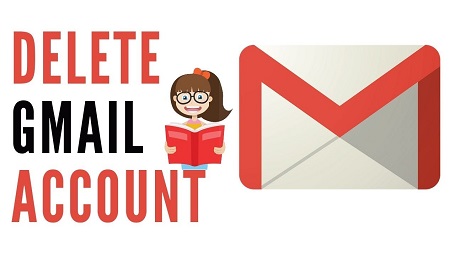
Menghapus akun Gmail berarti konsekuensinya yaitu kamu bakal kehilangan data-data di email, termasuk email penting yang mungkin masih kamu butuhkan.
Oleh karena itu, sebelum menghapus akun Gmail, ada baiknya kamu melakukan backup atau download data email terlebih dahulu. Baru kemudian kamu bisa menyimpannya di perangkat atau lewat harddrive.
Selain itu, kamu juga harus memastikan bahwa akun Gmail yang ingin kamu hapus tidak terhubung dengan layanan penting lainnya. Misalnya saja seperti media sosial, perbankan online, atau aplikasi yang membutuhkan verifikasi email.
Sebetulnya ada 2 cara menghapus akun Gmail permanen yang bisa kamu lakukan, yaitu lewat PC dan hp. Simak ulasan selengkapnya!
1. Menghapus A Permanen Melalui PC
Cara pertama yang bisa kamu lakukan untuk menghapus akun Gmail secara permanen adalah melalui PC. Ini langkah-langkahnya :
- Buka browser pilihan kamu terlebih dahulu. Jika ingin hasil yang maksimal lebih baik gunakan browser produk dari Google yaitu Google Chrome.
- Selanjutnya masuk ke akun Gmail yang ingin kamu hapus.
- Setelah masuk, klik ikon profil yang berada di pojok kanan atas halaman Gmail lalu pilih “Manage your Google Account”.
- Tahapan berikutnya pilih tab “Data & personalization” yang berada di sisi kiri halaman.
- Gulir ke bawah lalu klik “Delete a service or your account” yang berada di bawah bagian “Download, delete, or make a plan for your data”.
- Klik “Delete a service” yang posisinya di bawah bagian “Delete a Google service”. Pada tahapan ini mungkin kamu akan diminta untuk memasukkan passWord Kembali untuk proses verifikasi.
- Ketuk ikon tempat sampah yang berada di sebelah Gmail kemudian masukkan alamat email alternatif yang berbeda dari akun Gmail yang ingin kamu hapus. Email alternatif ini nantinya akan digunakan untuk mengirim kode verifikasi penghapusan akun untuk email yang akan dihapus.
- Klik “Send verification email” dan buka email alternatif email kamu untuk melihat email dari Google dengan judul “Gmail Deletion Confirmation” atau “Security alert for your linked Google account”.
- Berikutnya, klik link konfirmasi penghapusan akun yang ada di dalam email tersebut.
- Ikutilah instruksi selanjutnya hingga prosesnya selesai.
- Setelah itu, maka akun Gmail kamu akan terhapus secara permanen dan tidak bisa dikembalikan lagi.
2. Menghapus Akun Gmail Permanen Melalui HP
Cara menghapus akun Gmail permanen selanjutnya adalah dengan memakai ponsel. Kamu bisa mengikuti langkah-langkah berikut :
- Buka aplikasi Gmail pada HP kamu terlebih dahulu. Sebenarnya bisa dengan dua care yaitu menggunakan browser dan aplikasi. Namun untuk akses yang lebih mudah bisa dengan menggunakan aplikasi yang sudah terpasang secara default pada HP.
- Selanjutnya jika belum masuk ke akun Gmail, silakan masuk terlebih dahulu pada akun Gmail yang ingin kamu hapus.
- Klik ikon profil yang berada di pojok kanan atas halaman Gmail kemudian pilih “Manage your Google Account”.
- Pilih menu “Profil” yang berada di bagian bawah halaman.
- Selanjutnya klik “Data & personalization”.
- Gulir sedikit ke bawah kemudian klik “Delete a service or your account” yang berada di bawah bagian “Download, delete, or make a plan for your data”.
- Klik “Delete a service” yang berada di bawah bagian “Delete a Google service”. Di tahapan ini, kamu akan diminta untuk memasukkan password lama lagi untuk proses verifikasi.
- Pilih ikon tempat sampah yang berada di sebelah Gmail. Lalu masukkan alamat email alternatif yang berbeda dari akun Gmail yang ingin kamu hapus. Tujuannya untuk mengirim kode verifikasi penghapusan akun untuk akun Gmail lama/yang ingin dihapus permanen.
- Ketuk pilihan “Send verification email” dan bukalah email alternatif kamu untuk melihat email dari Google dengan judul “Gmail Deletion Confirmation” atau “Security alert for your linked Google account”.
- Klik link konfirmasi penghapusan akun yang ada di dalam email yang masuk pada akun Gmail alternatif lalu ikuti instruksi selanjutnya hingga prosenya selesai.
- Setelah itu, maka akun Gmail kamu yang lama akan terhapus secara permanen dan tidak bisa dikembalikan lagi.
Trik Sebelum dan Sesudah Menghapus Akun Gmail
Ada beberapa hal yang perlu kamu lakukan baik sebelum maupun sesudah menghapus akun Gmail yang dapat kamu praktekkan berikut :
1. Tips Sebelum Hapus Akun Gmail
Ada beberapa hal yang wajib diperhatikan sebelum menghapus akun Gmail, pertama yaitu harus backup atau download data email terlebih dahulu. Tujuannya supaya tidak kehilangan data email penting yang mungkin masih dibutuhkan.
- Akses terlebih dahulu halaman “Download your data” yang berada di bawah bagian “Download, delete, or make a plan for your data” pada tab “Data & personalization”.
- Selanjutnya pilih layanan Gmail dan pilih data email yang ingin kamu download.
- Klik “Next step” lalu pilih metode pengiriman data, frekuensi, dan ukuran file.
- Ketuk “Create export” dan tunggulah hingga proses download selesai.
- kamu akan mendapatkan email dari Google dengan link untuk mendownload data email kamu yang alam.
Selain itu, pastikan pula bahwa akun Gmail yang ingin kamu hapus tidak terhubung dengan layanan penting lainnya seperti media sosial, perbankan online, atau aplikasi yang membutuhkan verifikasi email.
Jika ada, harus segera diubah terlebih dahulu alamat email yang terdaftar pada layanan tersebut dengan alamat email alternatif yang masih aktif. Caranya adalah:
- Akses halaman “Third-party apps with account access” yang berada di bawah bagian “Security” pada tab “Security”.
- Lihat daftar aplikasi dan situs web yang terhubung dengan akun Gmail kamu.
- Selanjutnya ubah alamat email yang terdaftar pada masing-masing layanan yang terhubung.
2. Tips Sesudah Hapus Akun Gmail
Sesudah menghapus akun Gmail, kamu juga perlu mempertimbangkan beberapa hal, pertama menghapus akun Gmail tidak berarti menghapus akun Google secara keseluruhan.
Kamu masih bisa menggunakan layanan Google lainnya seperti Google Drive, Google Photos, Google Docs, dan layanan lainnya dengan akun Google kamu.
Namun, jika ingin menghapus akun Google secara keseluruhan, kamu bisa mengikuti langkah-langkahnya seperti menghapus akun Gmail. Selanjutnya pilihlah opsi “Delete your account” yang berada di bawah bagian “Delete your Google Account” pada halaman “Delete a service or your account”.
Menghapus akun Gmail berarti tidak bisa lagi menggunakan alamat email tersebut untuk membuat akun baru atau masuk ke layanan lainnya.
Alamat email tersebut tidak bisa digunakan oleh orang lain untuk membuat akun yang baru. Jadi, pastikan bahwa kamu memang benar-benar sudah tidak membutuhkan alamat email tersebut sebelum menghapusnya.
Demikian artikel mengenai cara menghapus akun Gmail permanen dan beerapa hal yang perlu diperhatikan sebelum dan sesudahnya. Semoga bermanfaat!






